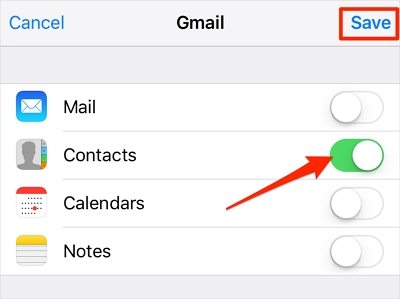Cara Memindahkan Data dari Android ke iPhone 14/14 Pro/14 Pro Max
oleh Dzafri Ahmad Dikemas kini pada 10-12-2022 / Dikemas kini untuk iPhone 14
iPhone 14 baharu baru sahaja dikeluarkan. Jika anda merasai betapa baiknya iPhone 14/14 Pro/14 Pro Max berfungsi, anda berkemungkinan besar akan beralih daripada telefon Android kepadanya. Sebaik sahaja anda membuat keputusan, masalah yang dihadapi oleh kebanyakan adalah pemindahan data. Bagaimana untuk memindahkan data dari Android ke iPhone 14? Inilah yang kami akan beritahu anda di sini.
- Bahagian 1: Cara Memindahkan Android ke iPhone 14 dengan Move to iOS
- Bahagian 2: Cara Memindahkan Android ke iPhone 14 (Kenalan)
- Bahagian 3: Cara Memindahkan Data daripada Android ke iPhone 14(WhatsApp)
- Bahagian 4: Cara Memindahkan Data dari Android ke iPhone 14 dengan iCareFone
Bahagian 1: Cara Memindahkan Android ke iPhone 14 dengan Move to iOS
Cara Rasmi yang disediakan oleh Apple untuk memindahkan data Android ke iPhone ialah "Alih ke iOS". Ia ialah apl yang tersedia di Gedung Google Play, yang harus dipasang pada peranti Android lama anda.
Data yang Alih ke iOS boleh membantu pemindahan termasuk: kenalan, sejarah mesej, foto dan video kamera, album foto, fail dan folder, tetapan kebolehaksesan, tetapan paparan, penanda halaman web, akaun mel, Mesej dan media WhatsApp serta kalendar.
Sekarang mari kita ikut arahan untuk memahami cara menggunakan Alih ke apl iOS.
- Mula-mula, hidupkan Wifi pada Android anda dan muat turun Alih ke apl iOS daripada Gedung Google Play.
- Kedua, palamkan kedua-dua iPhone 14 dan Android anda ke dalam kuasa.
- Kemudian semasa menyediakan iPhone 14 baharu, pada halaman Apl & Data, pilih Alihkan data daripada Android.
Ketik pada Teruskan dan kod sekali akan dipaparkan.

- Buka app pada peranti Android anda dan masukkan kod ini.
- Apl akan membuat rangkaian Wi-Fi sementara. Sambung kepadanya. Teruskan. Anda boleh memilih data yang ingin anda pindahkan.
- Ketik pada Cintinue sekali lagi. Proses pemindahan bermula dan mengambil sedikit masa bergantung pada bilangan item yang anda pilih.
- Setelah pemindahan selesai, anda boleh meneruskan penyediaan iPhone anda.
Bacaan berkaitan Memindahkan WhatsApp daripada Android ke iPhone 14.
Bahagian 2: Cara Memindahkan Android ke iPhone 14 (Kenalan)
Ramai pengguna Android bergantung pada Google untuk menyandarkan data mereka seperti kenalan. Selepas anda menyediakan iPhone 14 anda, jika anda masih mahu menggunakan kenalan Google padanya, anda boleh menambah akaun Gmail pada iPhone baharu anda dan dapatkan semua kenalan yang disegerakkan. Ambil Samsung sebagai contoh.
- Pada telefon Android anda, buka apl Kenalan dan ketik pada ikon tiga baris. Pilih Urus kenalan > Segerakkan kenalan.
- Kemudian Jika anda telah melog masuk ke akaun Google pada telefon anda, anda akan melihat akaun tersebut di sini.
Hidupkan togol di sebelahnya. Kemudian ketik pada Sync di bahagian bawah. Tidak, anda telah menyegerakkan kenalan ke Gamil.

Sekarang pada iPhone anda, pergi ke Tetapan > Kenalan > Tambahkan akaun.

- Pilih Google dan log masuk ke akaun Google anda.
Pilih akaun Gmail anda. Pastikan togol di sebelah Kenalan berwarna hijau.

Itulah cara untuk memindahkan kenalan daripada android ke iPhone.
Bahagian 3: Cara Memindahkan Data daripada Android ke iPhone 14(WhatsApp)
WhastsApp juga sangat penting untuk dipindahkan. Tetapi perkara boleh menjadi lebih sukar. Walaupun Move to iOS boleh membantu memindahkan daripada Android ke iPhone, ramai orang mendapati WhatsApp tidak dipaparkan. Dalam kes ini, anda boleh menggunakan Tenorshare iCareFone Pemindahan. Tidak perlu memulihkan iPhone anda.
Muat turun dan pasang iCareFone Transfer pada komputer anda. Kemudian sambungkan Android dan iPhone anda ke komputer. Klik Pindah untuk meneruskan.

Ikut arahan pada skrin untuk menyandarkan data WhatsApp pada Android anda dahulu.

Selepas program mendapat data daripada Android anda. Sahkan akaun WhatsApp anda.

Kemudian ia akan menjana data yang boleh dipindahkan. Tolong jangan putuskan sambungan peranti anda.

Log masuk ke WhatsApp pada iPhone 14 anda. Tunggu sebentar dan anda akan mendapat data WhatsApp pada iPhone 14 anda.


Bahagian 4: Cara Memindahkan Data dari Android ke iPhone 14 dengan iCareFone
Untuk telefon Android, lebih mudah untuk mengalihkan fail seperti foto, video, muzik, dokumen dan lain-lain antara mudah alih dan PC. Jika anda mempunyai data ini pada komputer anda, anda boleh menggunakan Tenorshare iCareFone untuk beralih ke iOS daripada Android.
Muat turun dan lancarkan iCareFone ke komputer anda. Sambungkan iPhone 14 anda. Dalam bahagian Urus, pilih Foto, Video, Muzik atau banyak lagi untuk bermula.

Program ini mula-mula akan memaparkan semua fail pada iPhone anda, yang boleh anda urus dan susun dengan lebih baik.

Untuk memindahkan fail ke iPhone 14 anda, pilih jenis fail yang disasarkan dan kemudian klik pada menu Import di bahagian atas.

- Pilih fail yang telah dialihkan daripada Android ke iPhone, Selesai.
Kesimpulan
Adalah perkara biasa untuk bertukar daripada Android kepada iPhone, terutamanya apabila iPhone 14 baharu dikeluarkan. Dan kami perlu menyimpan data berharga kami, jadi gunakan cara di atas seperti Pindah ke iOS atau Tenorshare iCareFone untuk memindahkan data dari Android ke iPhone, bergantung pada pilihan anda.
- Sandaran percuma semua yang anda perlukan pada iPhone/iPad/iPod
- Pindahkan muzik, foto, video, kenalan, SMS tanpa had
- Pulihkan fail secara terpilih tanpa memadamkan data semasa